如何使用PPT中的动画窗格更改动画的时间?
来源:网络收集 点击: 时间:2024-02-22【导读】:
PPT添加好动画之后我们可以通过动画窗格来编辑和更改动画的持续时间,一起来看看详细的操作步骤吧!工具/原料moreASUS华硕W508L Windows8系统 office 2016版本方法/步骤1/6分步阅读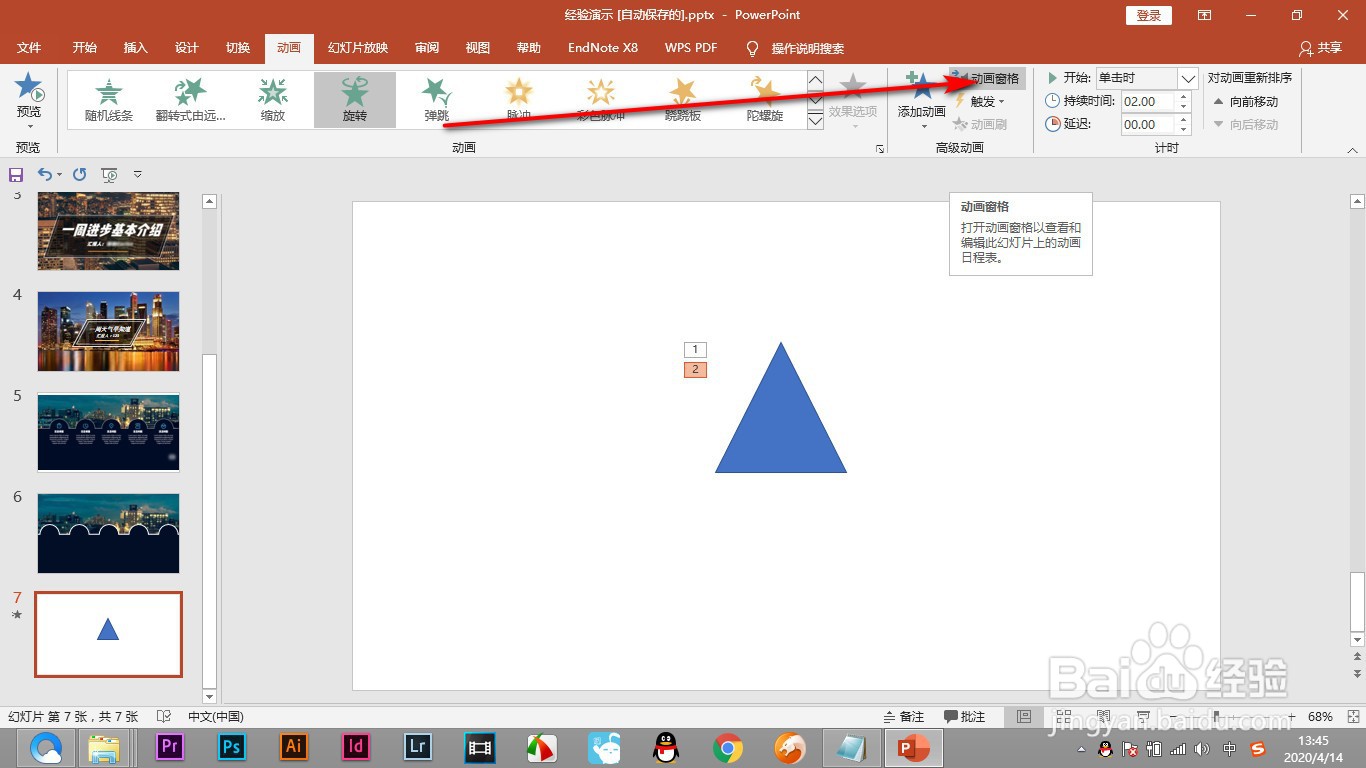 2/6
2/6 3/6
3/6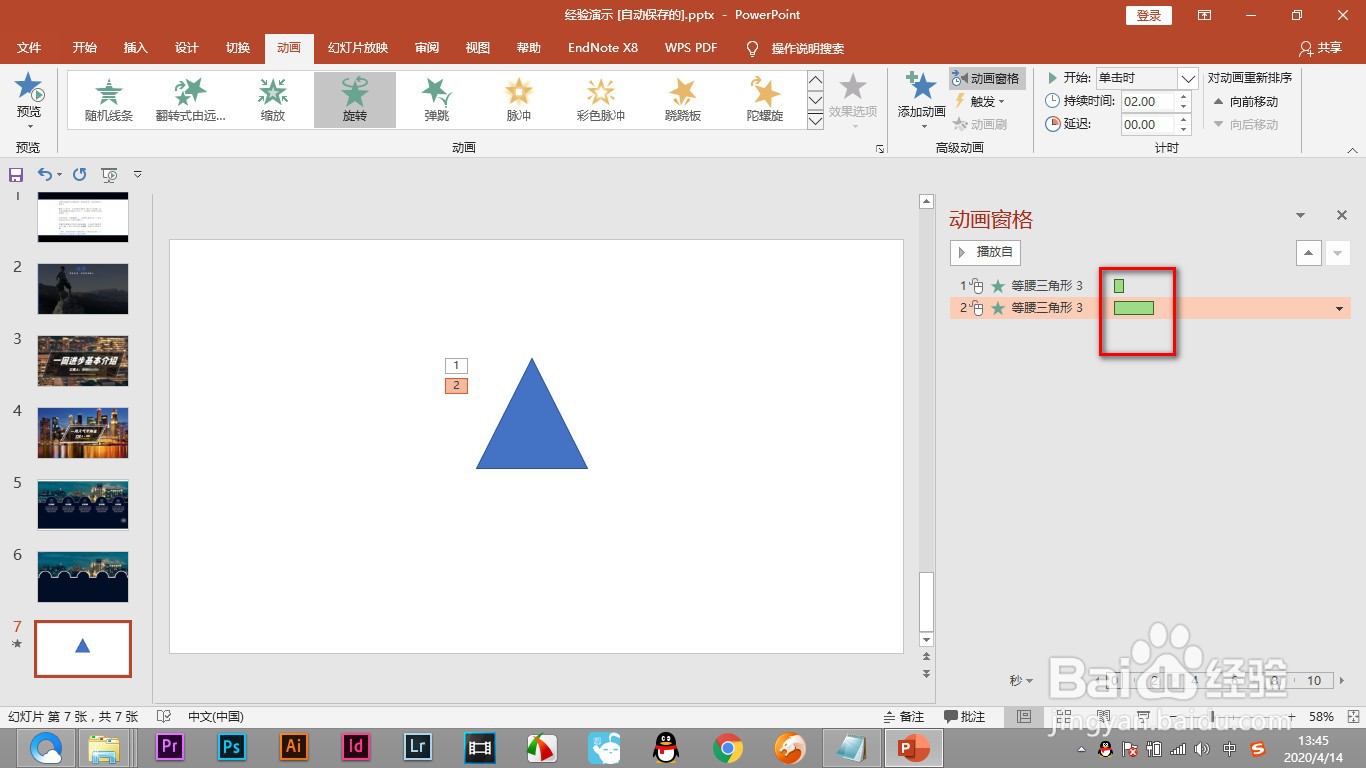 4/6
4/6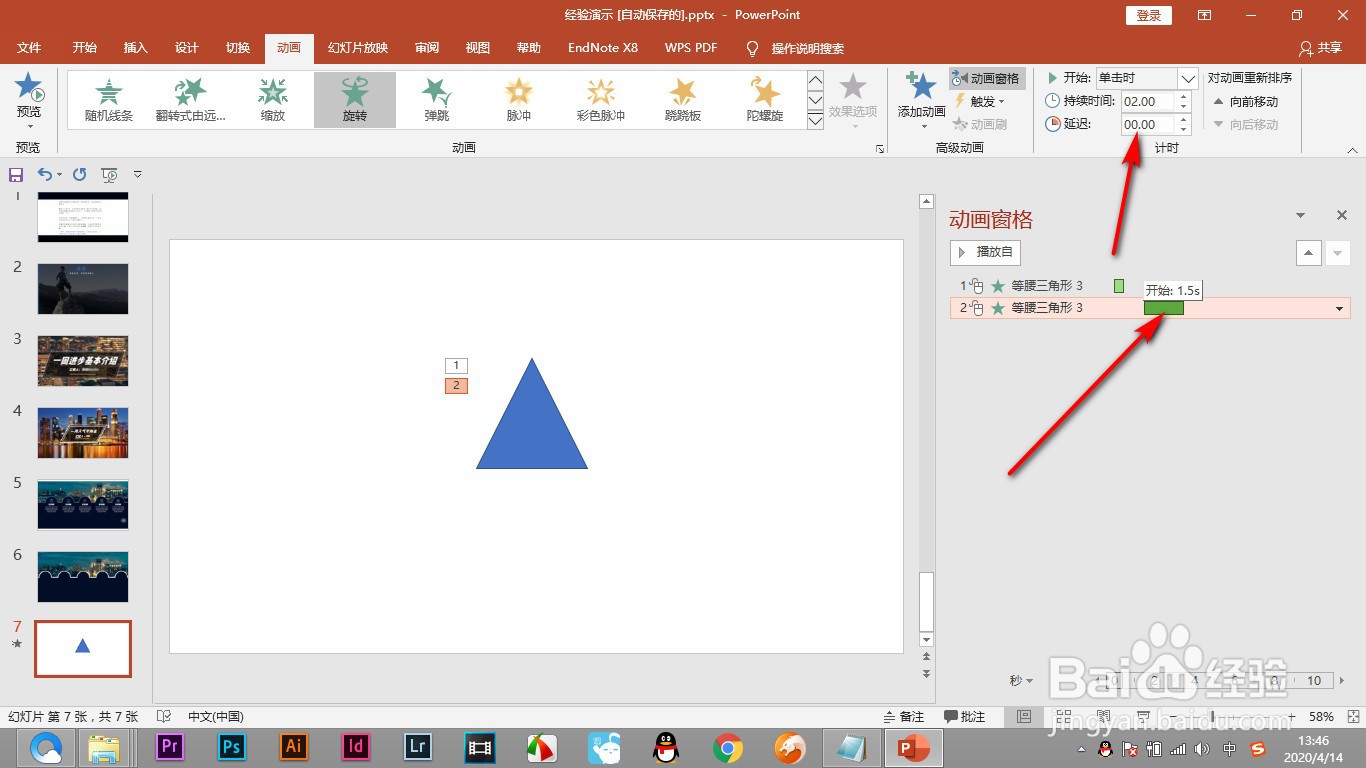 5/6
5/6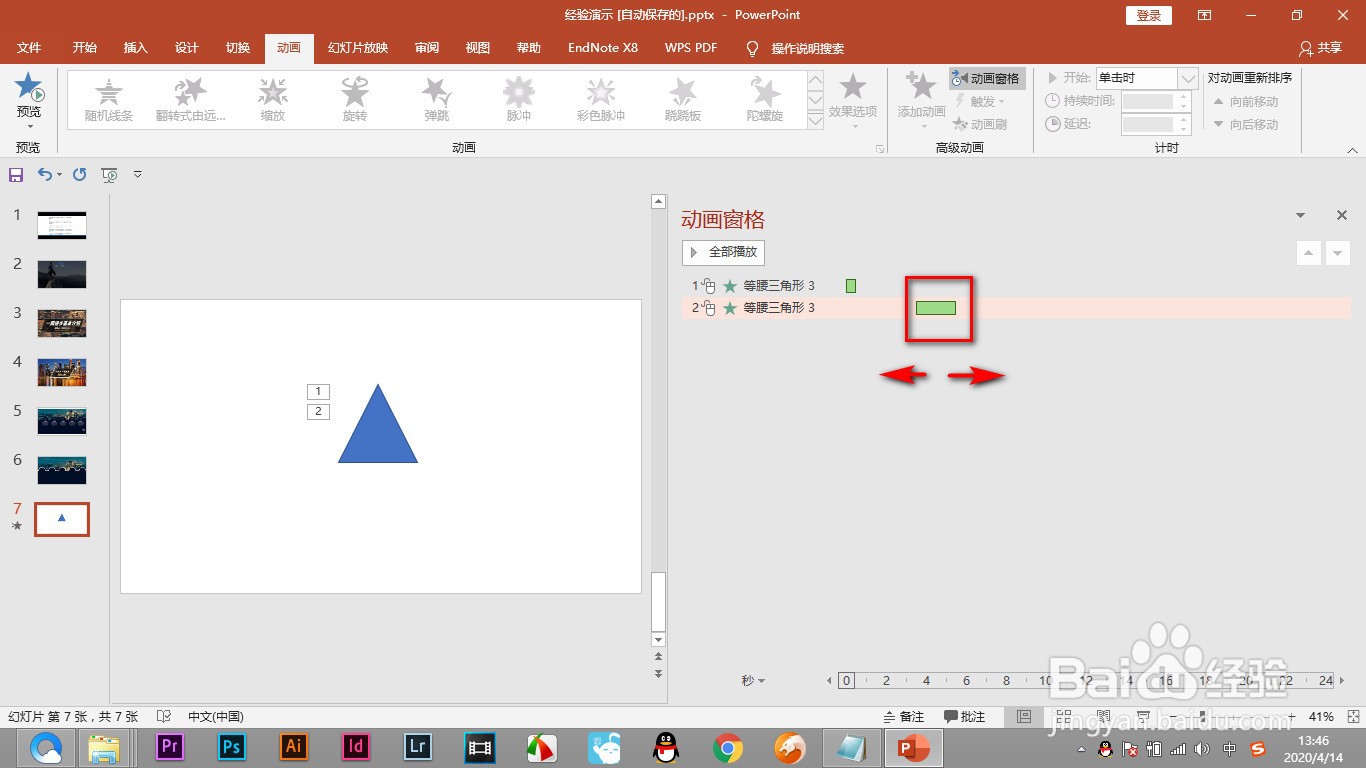 6/6
6/6 总结1/1
总结1/1
1.我们提前将形状添加上动画之后点击上方的动画窗格按钮。
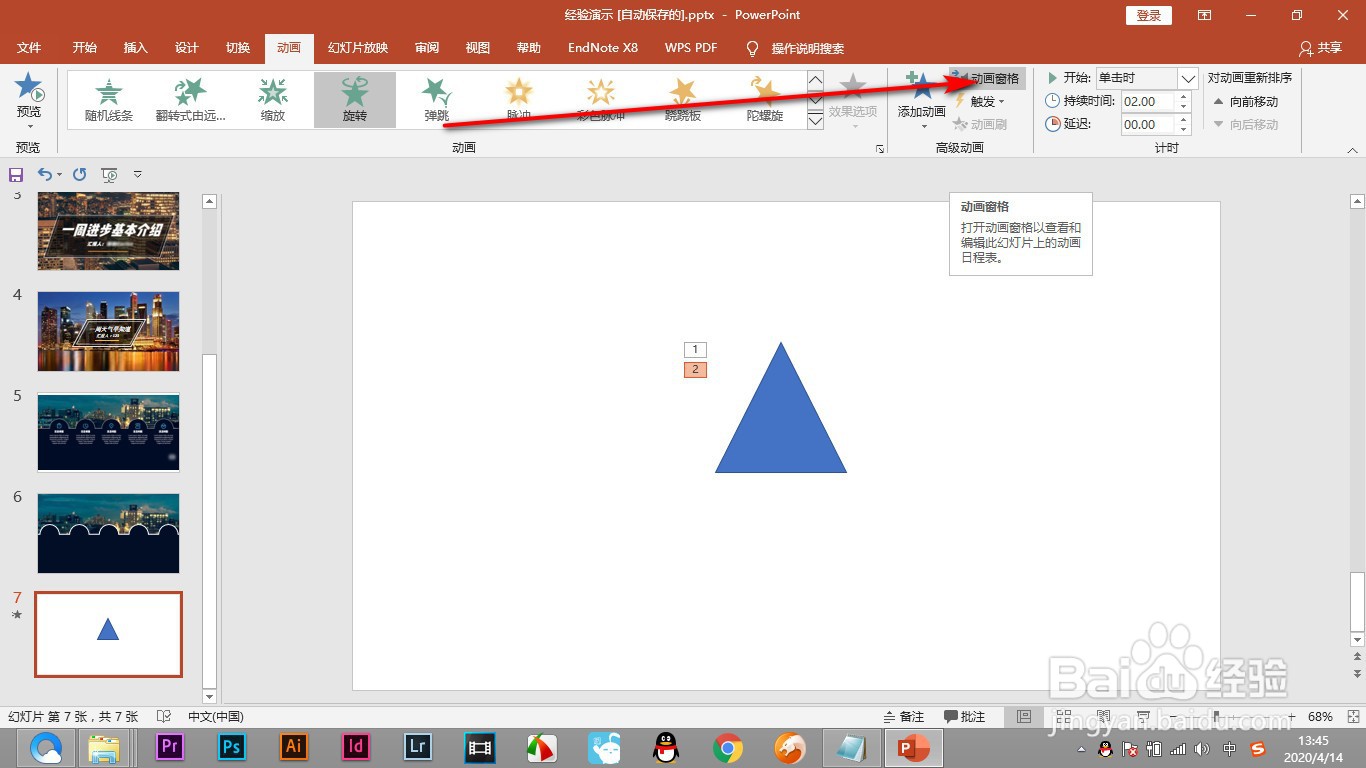 2/6
2/62.在界面的右侧会弹出一个动画窗格的对话框。
 3/6
3/63.画面中的绿色显示就是动画的时间长短。
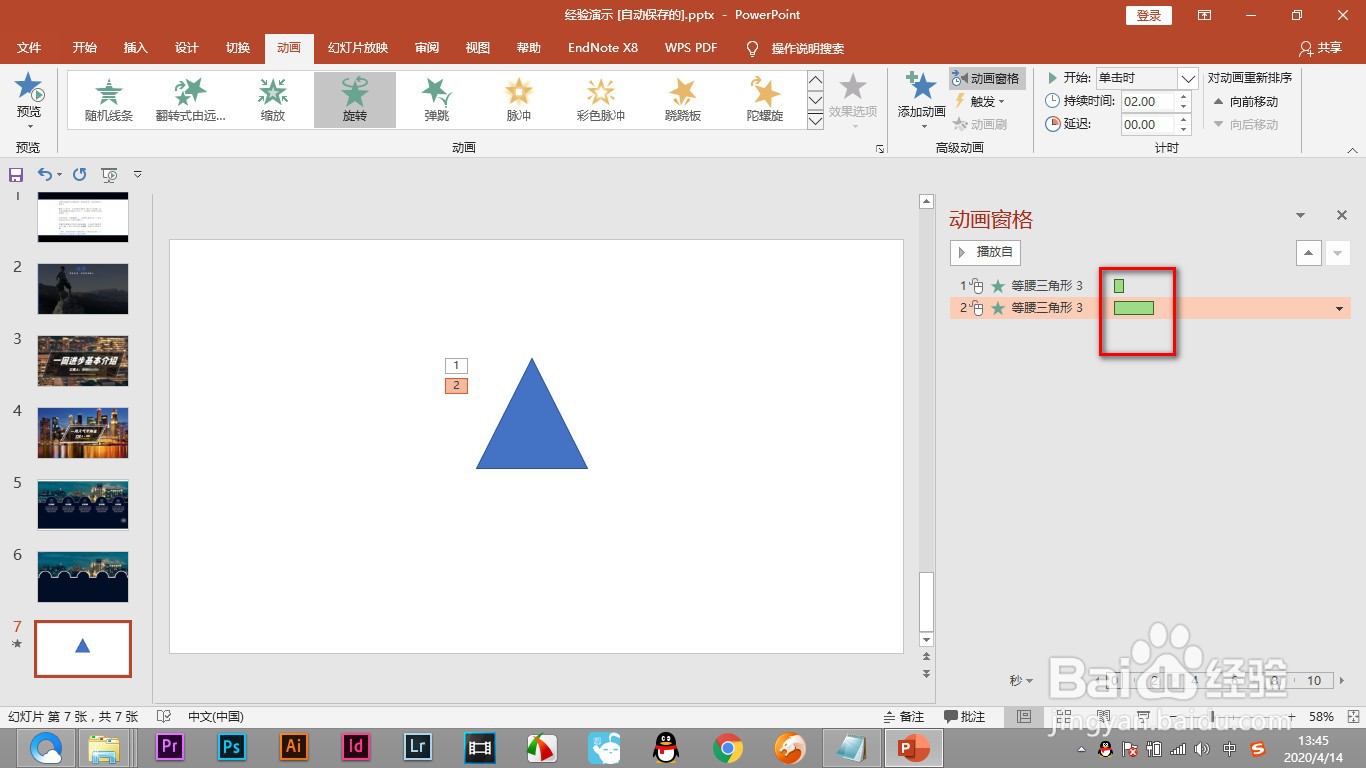 4/6
4/64.将鼠标放到绿色滑块上,显示为双向黑箭头时,可以拖拽开始的时间。
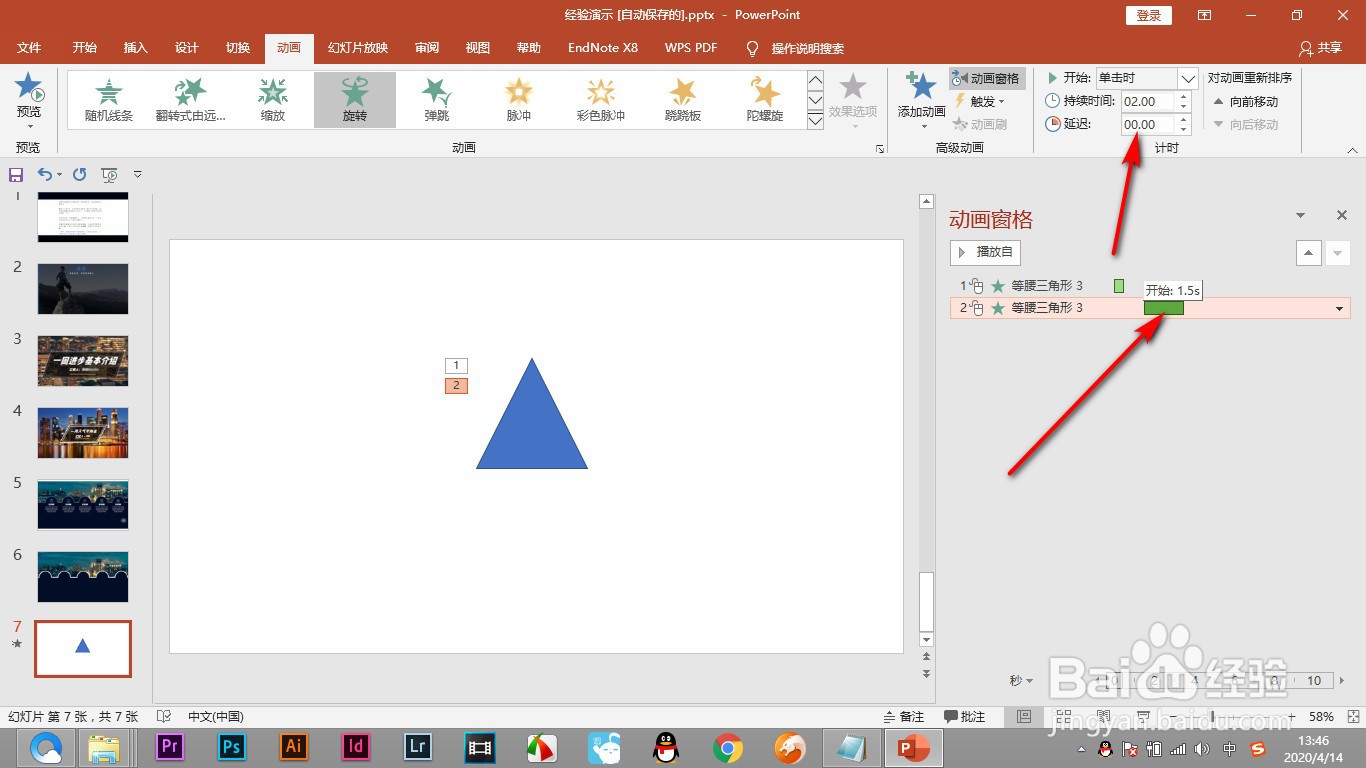 5/6
5/65.鼠标放在侧边上变成双向竖箭头的时候可以拖拽延长或者缩短时间。
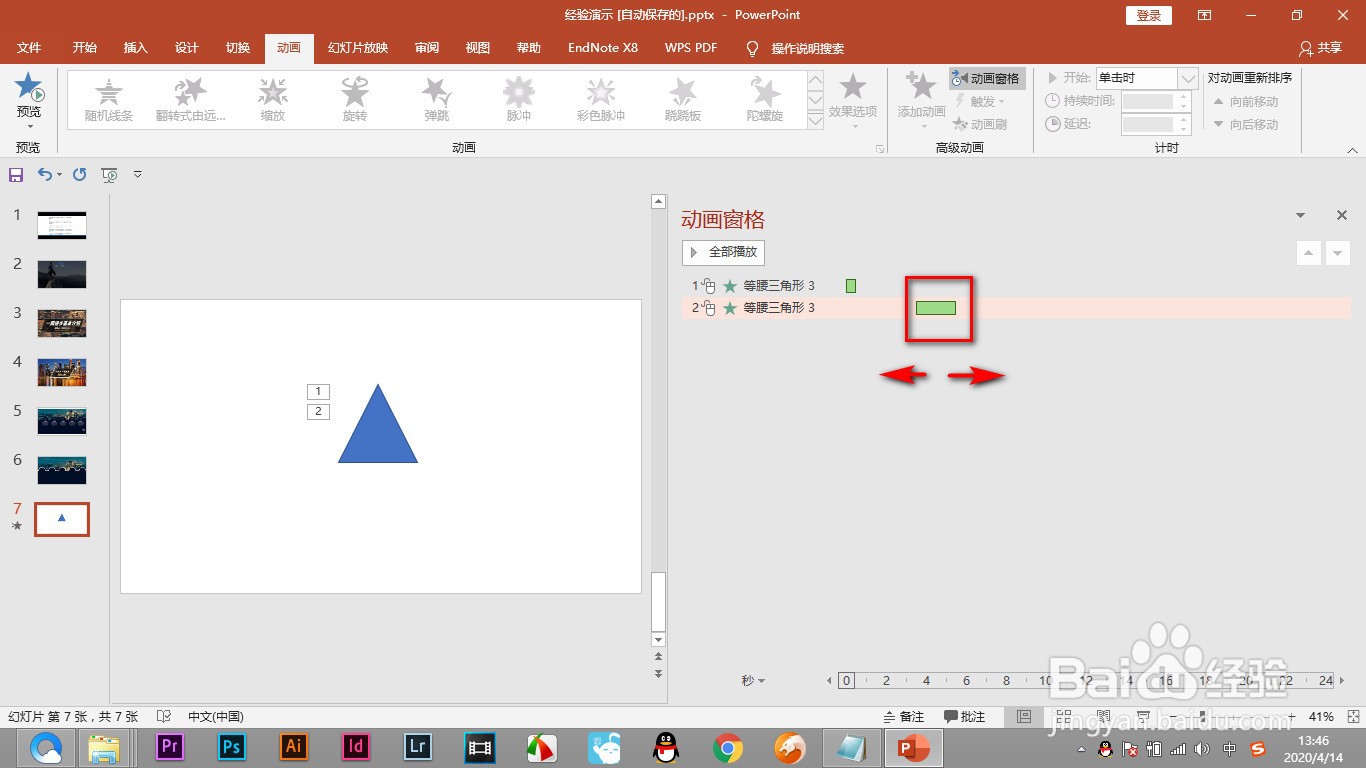 6/6
6/66.这样动画的时间就被拉长或者是缩短了。
 总结1/1
总结1/11.我们提前将形状添加上动画之后点击上方的动画窗格按钮。
2.在界面的右侧会弹出一个动画窗格的对话框。
3.画面中的绿色显示就是动画的时间长短。
4.将鼠标放到绿色滑块上,显示为双向黑箭头时,可以拖拽开始的时间。
5.鼠标放在侧边上变成双向竖箭头的时候可以拖拽延长或者缩短时间。
6.这样动画的时间就被拉长或者是缩短了。
注意事项画面中的绿色显示就是动画的时间长短。
鼠标放到绿色滑块上,显示为双向黑箭头时,可以拖拽开始的时间。
动画时间PPT版权声明:
1、本文系转载,版权归原作者所有,旨在传递信息,不代表看本站的观点和立场。
2、本站仅提供信息发布平台,不承担相关法律责任。
3、若侵犯您的版权或隐私,请联系本站管理员删除。
4、文章链接:http://www.1haoku.cn/art_99543.html
上一篇:华为mate40怎样更改桌面布局
下一篇:PPT图片亮度怎么调
 订阅
订阅